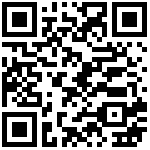在Windows 10 上安装 Hyper-V
https://docs.microsoft.com/en-us/virtualization/hyper-v-on-windows/quick-start/enable-hyper-v
启用Hyper-V在Windows 10上创建虚拟机。
可以通过多种方式启用Hyper-V,包括使用Windows 10控制面板,PowerShell或使用部署映像服务和管理工具(DISM)。本文档介绍了每个选项。
注意: Hyper-V作为可选功能内置于Windows中-没有Hyper-V下载。
检查要求
Windows 10企业版,专业版或教育版
具有二级地址转换(SLAT)的64位处理器。
VM监视器模式扩展(Intel CPU上的VT-c)的CPU支持。
至少4 GB的内存。
Hyper-V角色无法安装在Windows 10 Home上。
通过打开“设置” >“更新和安全性” >“激活”,从Windows 10家庭版升级到Windows 10 Pro 。
有关更多信息和故障排除,请参阅Windows 10 Hyper-V系统要求。
使用PowerShell启用Hyper-V
以管理员身份打开PowerShell控制台。
运行以下命令:
Enable-WindowsOptionalFeature -Online -FeatureName Microsoft-Hyper-V -All如果找不到该命令,请确保您以管理员身份运行PowerShell。
安装完成后,请重新启动。
使用CMD和DISM启用Hyper-V
部署映像服务和管理工具(DISM)帮助配置Windows和Windows映像。在其许多应用程序中,DISM可以在操作系统运行时启用Windows功能。
要使用DISM启用Hyper-V角色,请执行以下操作:
以管理员身份打开PowerShell或CMD会话。
键入以下命令:
DISM /Online /Enable-Feature /All /FeatureName:Microsoft-Hyper-V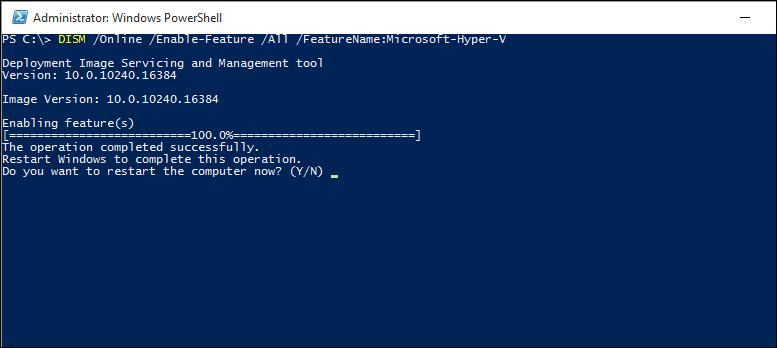
通过设置启用Hyper-V角色
右键单击Windows按钮,然后选择“应用和功能”。
在相关设置下,选择右侧的程序和功能。
选择“打开或关闭Windows功能”。
选择Hyper-V,然后单击确定。
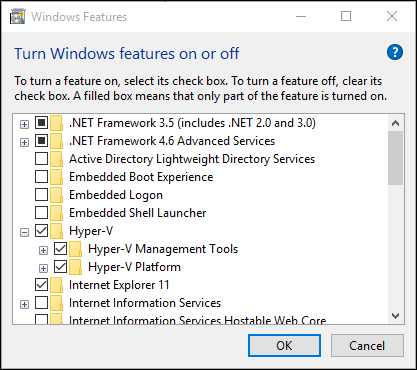
安装完成后,系统将提示您重新启动计算机。
更新时间:2025-12-10 11:48